在使用Dell笔记本电脑时,安装正版系统是非常重要的。正版系统不仅能够确保你的电脑安全稳定地运行,还能获得更好的软件支持和升级服务。然而,对于一些没有...
2025-08-15 126 笔记本
众所周知,Windows7是一款备受好评的操作系统,然而,随着时间的推移,很多笔记本已经无法预装Win7系统,这就需要我们自己动手来安装了。本教程将为您详细介绍使用U盘安装Win7系统的步骤和注意事项,让您轻松安装并快速体验Win7系统的魅力。
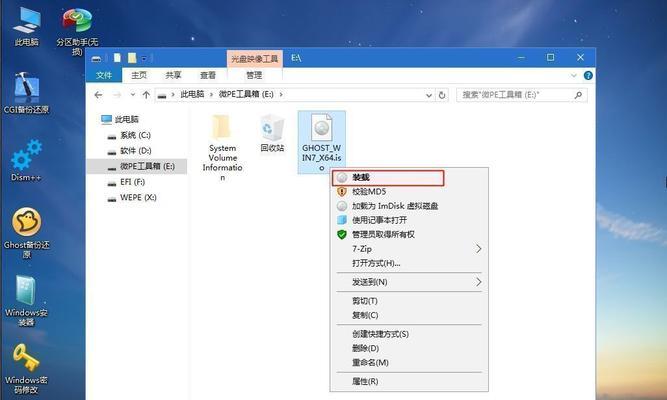
1.准备所需材料及工具
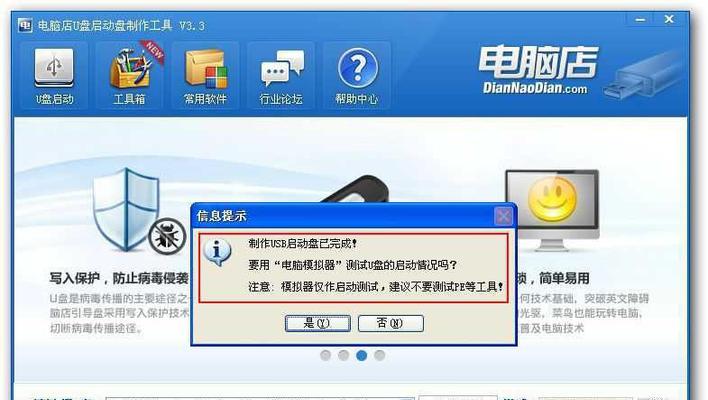
为了成功安装Win7系统,我们需要准备一台笔记本、一个U盘(容量大于8GB)、一个可用的电脑以及Win7系统的安装镜像文件。
2.下载Win7系统安装镜像文件
前往微软官网或其他可靠的软件下载站点,下载合适版本的Win7系统安装镜像文件,并确保其完整性和安全性。
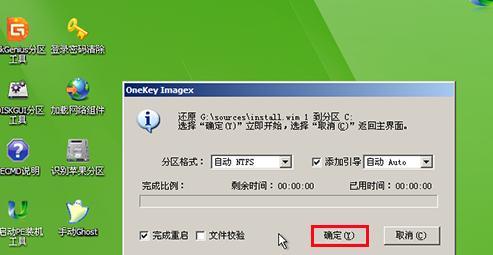
3.使用工具制作可启动U盘
将准备好的U盘插入可用的电脑,并使用第三方工具如Rufus等制作可启动U盘,确保U盘已被格式化为FAT32格式。
4.修改BIOS设置,设置U盘启动
将制作好的可启动U盘插入待安装Win7系统的笔记本中,重启笔记本并进入BIOS界面,在启动选项中将U盘设置为第一启动项。
5.进入Win7系统安装界面
重启笔记本后,系统将自动从U盘启动,并进入Win7系统安装界面,选择语言和其他设置后点击“下一步”。
6.接受许可协议并选择安装方式
阅读许可协议后,选择“接受”并点击“下一步”,随后选择“自定义安装”,对磁盘进行分区和格式化等操作。
7.开始安装Win7系统
选定安装目标磁盘后,点击“下一步”开始安装Win7系统,系统将会自动完成文件的复制和设置的过程。
8.安装过程中的等待和设置
在安装过程中,系统将会出现多次重启,您只需耐心等待,并根据提示进行必要的设置和操作。
9.完成系统初始化和个性化设置
当安装完成后,系统将进行初始化设置,并要求您进行个性化设置,如选择时区、输入计算机名称等。
10.更新系统驱动和WindowsUpdate
安装完Win7系统后,及时更新系统驱动程序和进行WindowsUpdate,以确保系统的稳定性和安全性。
11.安装所需软件和配置个人文件
根据个人需求,安装所需的软件程序,并将个人文件、照片等移至新安装的Win7系统中。
12.设置网络和连接外部设备
根据需要,配置网络连接,并连接外部设备如打印机、音响等,以充分利用Win7系统的各项功能。
13.体验Win7系统的特色功能
Win7系统拥有许多特色功能,如AeroPeek、任务栏预览等,您可以亲自体验并逐步熟悉这些功能。
14.注意事项及常见问题解决方法
在使用Win7系统过程中,可能会遇到一些常见问题,我们提供了一些注意事项和解决方法供您参考和解决问题。
15.
通过本教程,您已经学会了使用U盘轻松安装Win7系统的步骤和注意事项。现在,您可以尽情享受Win7系统带来的优秀性能和出色体验了。
通过本教程的详细指导,使用U盘安装Win7系统变得简单快捷。无论是为了替换原有操作系统还是体验Win7系统的独特魅力,只需按照步骤操作即可轻松完成安装。希望本教程能够帮助您顺利安装Win7系统,并为您带来更好的使用体验。
标签: 笔记本
相关文章

在使用Dell笔记本电脑时,安装正版系统是非常重要的。正版系统不仅能够确保你的电脑安全稳定地运行,还能获得更好的软件支持和升级服务。然而,对于一些没有...
2025-08-15 126 笔记本

在日常使用笔记本电脑的过程中,我们难免会遇到各种问题,其中最常见的就是系统崩溃或者运行缓慢。这时候,裸机装系统就成为了一个必要的选择。本文将详细介绍如...
2025-08-11 185 笔记本
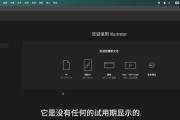
在科技快速发展的时代,越来越多的用户希望将自己的笔记本电脑装上Mac系统。本文将详细介绍如何将笔记本装上Mac系统的步骤和技巧,帮助读者实现这一愿望。...
2025-07-31 152 笔记本

近年来,随着Windows10的发布,许多用户选择升级到最新的操作系统。然而,有些人可能对Windows10的界面和功能不太适应,希望能够回到熟悉的W...
2025-06-24 235 笔记本

当我们购买一台新的笔记本电脑时,往往需要自行安装操作系统。在本文中,我们将分享如何在笔记本上安装Windows8和Windows10系统的详细教程。通...
2025-06-15 252 笔记本

在日常使用电脑的过程中,我们经常会遇到需要携带系统的情况,比如外出办公、出差等。但是随身携带一个U盘和安装系统文件是不方便的,此时,将笔记本变成U盘系...
2025-06-12 259 笔记本
最新评论